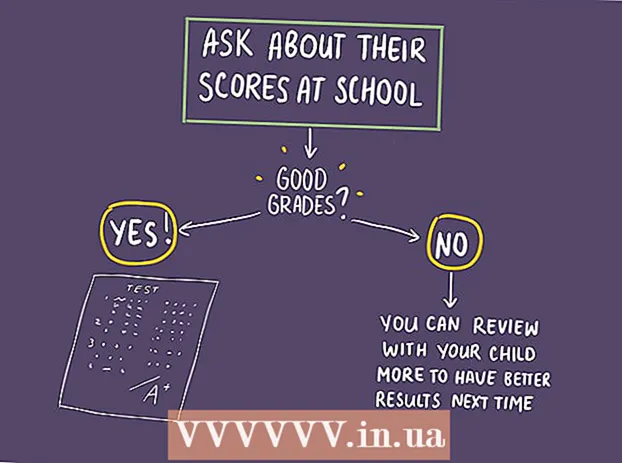Автор:
John Stephens
Дата создания:
2 Январь 2021
Дата обновления:
1 Июль 2024

Содержание
Из этой статьи вы узнаете, как подключить Amazon Fire Stick к Wi-Fi. После подключения к домашнему Wi-Fi вы сможете использовать Amazon Fire Stick для потоковой передачи видео, шоу, фильмов и музыки по телевизору, используя свою учетную запись Amazon.
Шаги
Подключите Amazon Fire Stick к телевизору. Amazon Fire Stick подключается непосредственно к порту HDMI на задней панели телевизора. Включите телевизор и убедитесь, что выбран правильный источник входного сигнала.

Подключите Fire Stick к источнику питания. Шнур питания Micro-USB Fire Stick должен быть подключен к устройству, другой конец USB-шнура подключается к прилагаемому адаптеру питания и вставляется в активную розетку. Если в телевизоре есть пустой USB-порт, вы можете подключить его напрямую к телевизору, а не использовать прилагаемый адаптер питания.- Используйте прилагаемый адаптер питания и подключите Fire Stick непосредственно к розетке, если вы видите уведомление о низком уровне заряда Fire Stick.

выберите Настройки (Настройка). Используйте кнопки навигации на пульте дистанционного управления, чтобы перейти в верхнюю часть главного экрана, затем выберите «Настройки» в правой части верхних опций.- Нажмите кнопку «Домой» на контроллере, чтобы открыть главное меню, если вы используете монитор, отличный от домашнего экрана. На кнопке «Домой» есть значок, обозначающий дом.
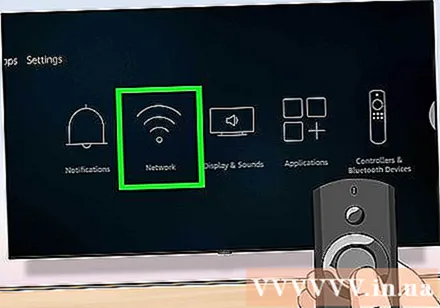
выберите Сеть (Сеть). Это вторая опция в меню со значком из трех кривых, похожим на сигнал Wi-Fi. Используйте кнопки навигации на пульте дистанционного управления и прокрутите вниз вправо, чтобы выделить параметр «Сеть», затем нажмите кнопку выбора, расположенную в середине пульта дистанционного управления. Fire Stick автоматически начнет сканирование ближайших сетей.
Выберите сеть, которую вы обычно используете. Как только название домашней сети появится в списке ближайших сетей, вам нужно будет использовать кнопки прокрутки на пульте дистанционного управления, чтобы выделить опцию. Затем нажмите кнопку Select в центре пульта дистанционного управления, чтобы выбрать сеть.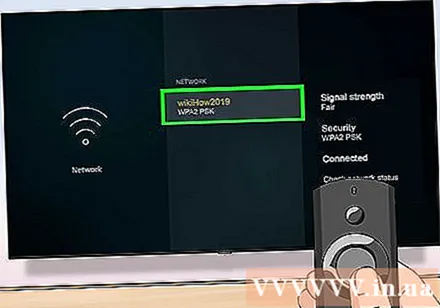
- Если ваша часто используемая сеть не отображается, выберите «Повторное сканирование» внизу списка.
- Если обычно используемая сеть скрыта, вы можете выбрать «Присоединиться к другой сети» внизу списка и ввести имя сети вручную для подключения.
Введите пароль Wi-Fi. Если в сети есть пароль, используйте пульт дистанционного управления для навигации по экранной клавиатуре и введите пароль Wi-Fi.
- Если в домашней сети нет пароля, устройство подключится автоматически.
выберите Подключить (Подключить) в правом нижнем углу экранной клавиатуры. Fire Stick подключится к вашей домашней сети Wi-Fi. Как только Fire Stick подключится, статус «Подключено» отобразится под именем сети в списке последних сетей.
- Вы можете нажать кнопку «Домой» на пульте дистанционного управления, чтобы вернуться на главный экран Fire Stick.